Pentru oamenii ocupați în mișcare, cei acum dispăruți Aplicația Swype Keyboard a fost un element de bază pe iPhone-urile lor. Cu Swype, utilizatorii puteau să tasteze mesaje, e-mailuri și să caute lucruri, toate cu un singur degetul mare glisând pe tastatură.
Cu iOS13+ și iPadOS, utilizatorii Swype se bucură pentru că Apple a adăugat o tastatură elegantă cu glisare numită QuickPath pe iPhone-urile, iPad-urile și iPod-urile dvs.!
Cuprins
- Articole similare
- Oricum, ce este atât de special la QuickPath Swyping?
-
Cum să activați tastatura QuickPath slide-to-swype
- Dacă, întâmplător, Slide to Type nu este activat, este ușor să îl activați!
- Schimbați comportamentul butonului Backspace în QuickPath
-
Cum să dezactivați tastatura QuickPath slide-to-swype
- Cum să dezactivați QuickPath Slide to Type pe iPhone-ul sau iPad-ul dvs
-
QuickPath nu este perfect!
- Ceea ce nu ne place cu adevărat este că QuickPath nu pare să recunoască bara de spațiu!
-
Unde este tastatura de glisare QuickPath pe iPad-ul meu?
- Postări asemănatoare:
Articole similare
- Cum să dezactivați tastatura plutitoare iPadOS pe iPad-ul dvs
- Folosiți un iPhone sau iPad fără atingere? Cum să utilizați Accesul complet la tastatură pentru a face exact asta
- Tastatura inteligentă nu funcționează cu iPadOS (rezolvată)
- Cum să activați și să dezactivați iPhone-ul ca tastatură Apple TV
- Cum să recuperați tastatura Emoji pe iPhone
- 10 dintre cele mai bune tastaturi terțe pentru iPhone (Swype va fi ratat)
Oricum, ce este atât de special la QuickPath Swyping?
Atractia „swyping” (slide-to-text) este că puteți, cu un deget, să glisați de la o literă la alta fără să ridicați niciodată degetul pentru a introduce o literă, un cuvânt sau un spațiu. Glisați și glisați pe toată tastatura până când ați terminat. Destul de curat!
Ceea ce se află în culise este învățarea automată a iOS și iPadOS. Recunoaște calea trasată de degetul (sau instrumentul) dvs., caută modele și cuvinte utilizate frecvent și apoi le convertește pe toate în text.

Glisați sau atingeți pentru a tasta în același timp
iOS și iPadOS vă permit să glisați sau să atingeți pentru a tasta în mod interschimbabil chiar și la mijlocul propoziției!
În prezent, caracteristica de tip slide-text de la Apple (QuickPath) acceptă aceste tastaturi și limbi, iar altele urmează:
- Engleză,
- Chineză simplificată
- Spaniolă
- limba germana
- limba franceza
- Italiană
- portugheză
Cum să activați tastatura QuickPath slide-to-swype
Pentru cei care iubesc această funcție, vestea bună este că iOS 13+ și iPadOS activează automat QuickPath. Deci glisarea este activată în mod implicit. Deci, trebuie doar să actualizați la iOS13 și versiuni ulterioare și să începeți să faceți mișcare.
Dacă, întâmplător, Slide to Type nu este activat, este ușor să îl activați!
- Mergi la Setări > General
- Atingeți Tastatură (e)
- Pentru iPhone, activați Glisați la Type
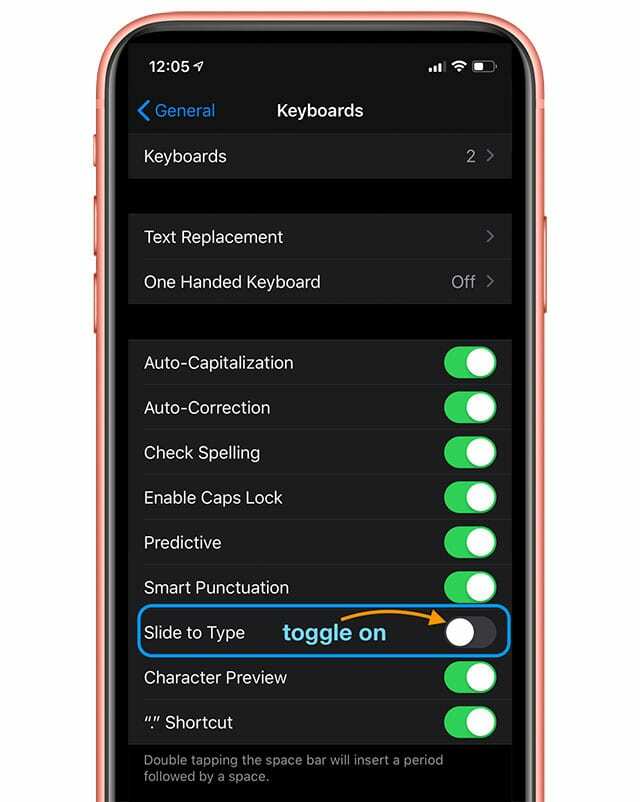
- Pentru iPad-uri, activați Glisați pe tastatura flotantă pentru a tasta
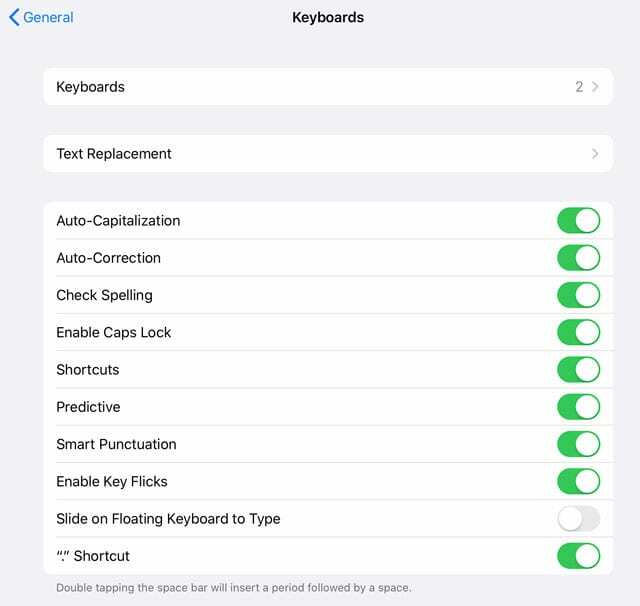
Schimbați comportamentul butonului Backspace în QuickPath
După activarea QuickPath, apare o opțiune suplimentară pentru Ștergeți Slide-to-Type de Word. 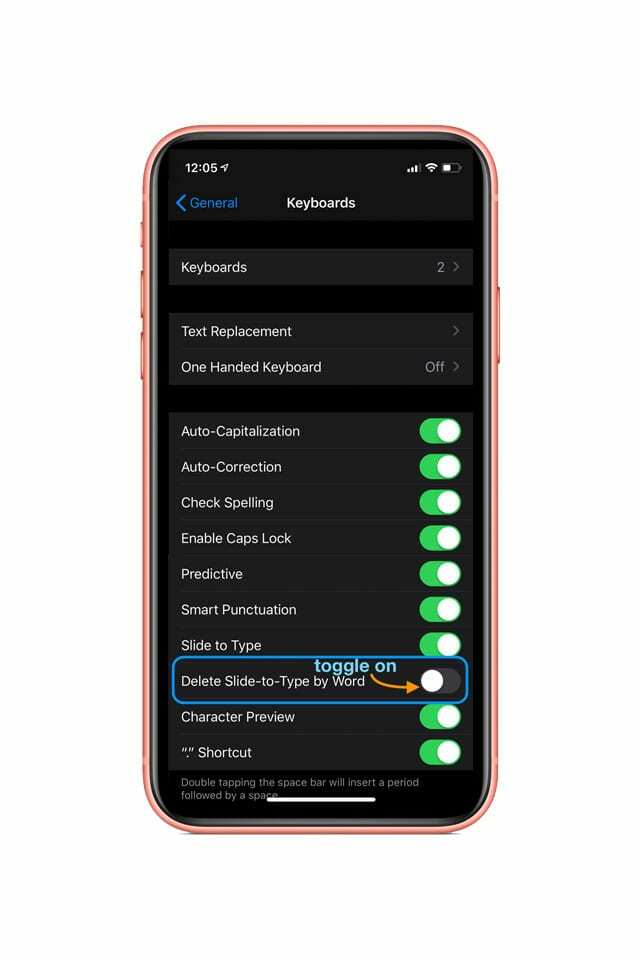
Când este activată, această funcție elimină un cuvânt întreg atunci când glisați pe butonul Backspace (Ștergere), mai degrabă decât o singură literă sau cifră. Deci, dacă introduceți greșit un cuvânt, folosiți o singură glisare către tasta Backspace pentru a șterge întregul cuvânt.
Deoarece mulți dintre noi facem greșeli la glisare (mai ales la început), vă recomandăm să activați această opțiune.
Cum să dezactivați tastatura QuickPath slide-to-swype
Deoarece iOS și iPadOS activează această funcție în mod implicit, mulți oameni devin frustrați și NU își doresc absolut această funcție.
Dar este foarte ușor de oprit. Doar urmați instrucțiunile de mai sus în sens invers.
Cum să dezactivați QuickPath Slide to Type pe iPhone-ul sau iPad-ul dvs
- Mergi la Setări > General
- Atingeți Tastatură (e)
- Pentru iPhone, dezactivați Glisați la Type
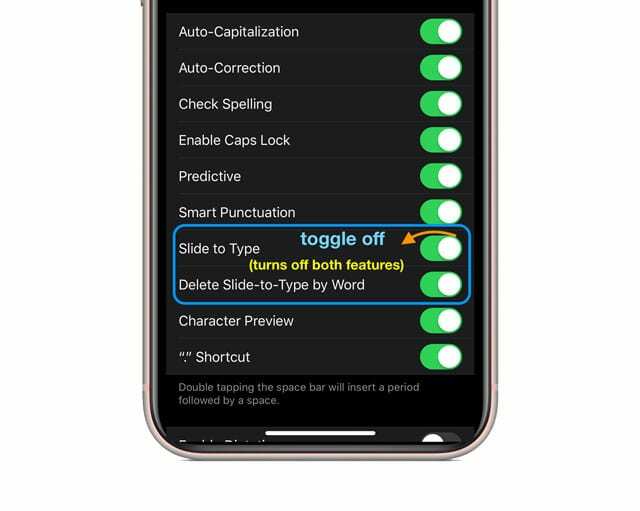
- Pentru iPad-uri, dezactivați Glisați pe tastatura flotantă pentru a tasta
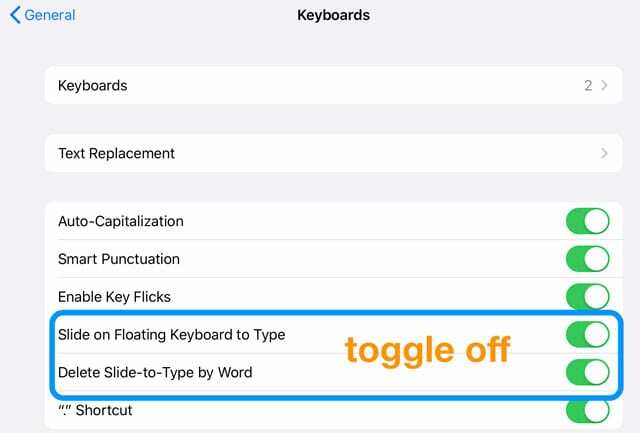
Când dezactivați QuickPath, dezactivați automat și caracteristica Ștergere Slide-to-Type by Word!
QuickPath nu este perfect!
În testarea noastră, am constatat că învățarea automată și recunoașterea modelelor iOS și iPadOS sunt foarte bune completarea automată și sugestia de cuvinte în bara QuickType în funcție de ceea ce glisăm pe tastaturi.
Ceea ce nu ne place cu adevărat este că QuickPath nu pare să recunoască bara de spațiu!
Când încercați să glisați către bara de spațiu, nu pare să recunoască că doriți să introduceți un spațiu, ceea ce înseamnă că trebuie să ridicați degetul pentru a tasta următorul cuvânt cu o glisare. Nu scrie niciun spațiu între cuvinte. Chiar incomod!
Comparând QuickPath-ul iOS cu alte tastaturi de glisare terță parte, cum ar fi Swiftkey sau GBboard, QuickPath de la Apple este scurt.
Atât pe GBoard, cât și pe Swiftkey (și multe altele), puteți trece o propoziție întreagă fără a fi nevoie să ridicați degetul. Toți recunosc bara de spațiu. De ce nu QuickPath de la Apple? Pur și simplu nu înțelegem asta!
Cu QuickPath, glisați un cuvânt, apoi ridicați degetul pentru a atinge bara de spațiu, apoi glisați următorul cuvânt, atingeți bara de spațiu și glisați un alt cuvânt fără sens! Face glisarea mult mai puțin eficientă, așa că pentru mulți de ce să vă deranjați?
Sperăm cu adevărat că Apple îmbunătățește QuickPath, astfel încât să recunoască bara de spațiu în curând!
Unde este tastatura de glisare QuickPath pe iPad-ul meu?
Bine, încă puțină prostie de la Apple!
Ei au decis să includă doar caracteristica QuickPath slide-to-text pe tastatura mică, plutitoare a iPad-ului.
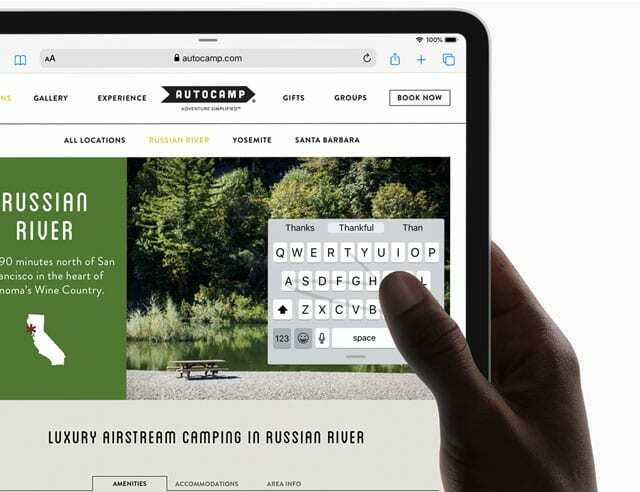
Așadar, pentru a utiliza slide-to-type pe iPad-ul tău (indiferent de model), trebuie mai întâi să ciupești tastatura de dimensiune completă pentru a o face tastatura plutitoare mai mică. Atunci dă-ți glisarea!
Sperăm că Apple va revizui în curând această decizie. Ar fi minunat dacă am putea folosi glisare pentru a tasta pe tastaturile noastre iPad de dimensiune completă, precum și pe tastatura plutitoare.
Tastatura QuickPath cu o singură mână de pe iPad cu tastatura mică pur și simplu nu funcționează pentru mine – este prea mică pe iPadPro 12.9. Așa că, personal, aș dori să decid singur când să folosesc și să nu folosesc QuickPath.
Și să ai o opțiune pentru o tastatură plutitoare mai mare ar fi, de asemenea, bine!

Pentru cea mai mare parte a vieții sale profesionale, Amanda Elizabeth (Liz pe scurt) a instruit tot felul de oameni despre cum să folosească media ca instrument pentru a-și spune propriile povești unice. Ea știe ceva sau două despre a-i învăța pe alții și despre a crea ghiduri!
Printre clienții ei se numără Edutopia, Centrul video Scribe, Institutul Third Path, Bracket, Muzeul de Artă din Philadelphia, si Alianța Big Picture.
Elizabeth și-a primit diploma de Master în Arte Frumoase în realizarea mass-media de la Temple University, unde a predat, de asemenea, studenți ca membru adjunct al facultății în departamentul lor de Film și Arte Media.